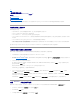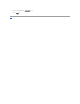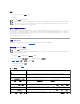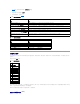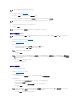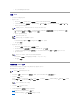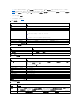Users Guide
1. 登录 iDRAC Web 界面。请参阅访问 Web 界面。
2. 单击"System"(系统)然后"Alert Management"(警报管理)选项卡。
3. 在平台事件页上,通过单击事件对应的"Generate Alert"(生成警报) 复选框为事件启用"Alert Generation"(警报生成)。
4. 单击要为各个事件启用操作下方的单选按钮。每个事件只能设置一个操作。
5. 单击"Apply"(应 用)。
配置平台事件陷阱 (PET)
1. 使用支持的 Web 浏览器登录远程系统。请参阅访问 Web 界面。
2. 确保遵循"配置平台事件筛选器 (PEF)"中的步骤。
3. 配置 PET 目标 IP 地址:
a. 单击要激活的"Destination Number"(目标 号码 )旁边的"Enable"(启用)复选框。
b. 在"Destination IP Address"(目标 IP 地址)框中输入 IP 地址。
c. 单击"Apply"(应用)。
d. 单击"Send"(发送)检测配置的警报(如果需要)。
e. 为任何其它目标号码重复步骤 a 到 d。
配置电子邮件警报
1. 使用支持的 Web 浏览器登录远程系统。
2. 确保遵循"配置平台事件筛选器 (PEF)"中的步骤。
3. 配置电子邮件警报设置。
a. 在"Alert Management"(警报 管理)选项卡中,单击"Email Alert Settings"(电子邮件警报设置)。
4. 配置电子邮件警报目标。
a. 在"Email Alert Number"(电 子邮 件警报 号码 )列中,单击目标号码。有四个可能接收警报的目标。
b. 确保选中"Enabled"(已启用)复选框。
c. 在"Destination Email Address"(目标电子邮件地址)字段中,键入有效电子邮件地址。
d. 单击"Apply"(应用)。
e. 单击"Send"(发送)检测配置的电子邮件警报(如果需要)。
注: 配置平台事件陷阱或电子邮件警报设置前配置平台事件筛选器。
注: 可通过单击"Generate Alert"(生成警报)列标题旁边的复选框启用或禁用所有事件的"Alert Generation"(警报生成)。
注: 必须启用"Generate Alert"(生成警报) 才能将警报发送到任何有效的配置目标(PET 或电子邮件)。
注: 必须具有"Configure iDRAC"(配置 iDRAC)权限才能添加或启用/禁用 SNMP 警报。如果不具有"Configure iDRAC"(配置 iDRAC)权限,以下选项将不可用。
注: 目标团体字符串必须与 iDRAC 团体字符串相同。
注: 要成功发送陷阱,先配置"Network Configuration"(网 络配置)页上的"Community String"(团体字符串)值。"Community String"(团体字符串)值
表示从 iDRAC 发送的简单网络管理协议 (SNMP) 警报陷阱中使用的团体字符串。在出现平台事件时 SNMP 警报陷阱由 iDRAC 传输。"Community String"(团体字符
串)的默认设置为 Public。
注: 要成功发送检测电子邮件,必须在"Network Configuration"(网 络配置)页上配置"SMTP Server Address"( SMTP 服务 器地址)。在出现平台事件
时,"SMTP Server"(SMTP 服务 器)的 IP 地址与 iDRAC 进行通信,发送电子邮件警报。